Сделать видео из фоток: Создать видео онлайн — Сделать видео из фото — Clideo
3 простых способа сделать ЭФФЕКТ «Картинка В Картинке» в ВИДЕО
3 оригинальных способа создать видео
с эффектом «картинка в картинке»
Автор статьи: Алина Черненко|
4.5 Оценок: 115 (Ваша: )
Функция «картинка-в-картинке» позволяет совместить два видеоролика в одном кадре. Это – один из базовых приемов видеомонтажа. Вы наверняка видели его в новостных сводках и видеообзорах, где блогер рассказывает о товаре и показывает распаковку. В этой статье мы расскажем, как создать видео картинка-в-картинке сразу несколькими способами в программе ВидеоШОУ. Она совместима с любой версией Windows, удобна в работе и поддерживает редактирование слоев, необходимое для требуемого эффекта.
Содержание:
- Как вставить одно или несколько видео поверх другого
- Как сделать всплывающие картинки на видео
- Как разместить видео на фоне картинки
- Как сохранить видеоролик
- Подводя итог
Как вставить одно или несколько видео поверх другого
Вставка дополнительного слоя поверх основного, или эффект picture in picture, применяется для создания обучающих видео, обзоров и реакций. Также прием используют геймеры, когда параллельно показывают скринкаст с прохождением игры и свои комментарии, снятые на вебку. Рассмотрим, как быстро добиться такого эффекта, даже если прежде вы не работали с видео.
Также прием используют геймеры, когда параллельно показывают скринкаст с прохождением игры и свои комментарии, снятые на вебку. Рассмотрим, как быстро добиться такого эффекта, даже если прежде вы не работали с видео.
Создайте проект
Сначала вам понадобится установить программу для монтажа видео «картинка в картинке». Скачайте инсталлятор ВидеоШОУ и установите на компьютер, дважды кликнув по файлу. Следуйте инструкции установщика для успешного завершения.
Скачать сейчас
После этого запустите видеоредактор и создайте новый пустой проект. Чтобы импортировать главный видеофайл, просто выделите папку в левом столбце и перетяните клип из проводника на таймлайн.
Перед началом работы определите, какое видео будет использоваться как подложка. Более важная информация располагается на фоне, добавочная идет вторым слоем.
Разместите видеоролик на временной шкале
Добавьте дополнительные видеофайлы
Откройте редактор слайда, кликнув по соответствующей кнопке в окне проигрывателя.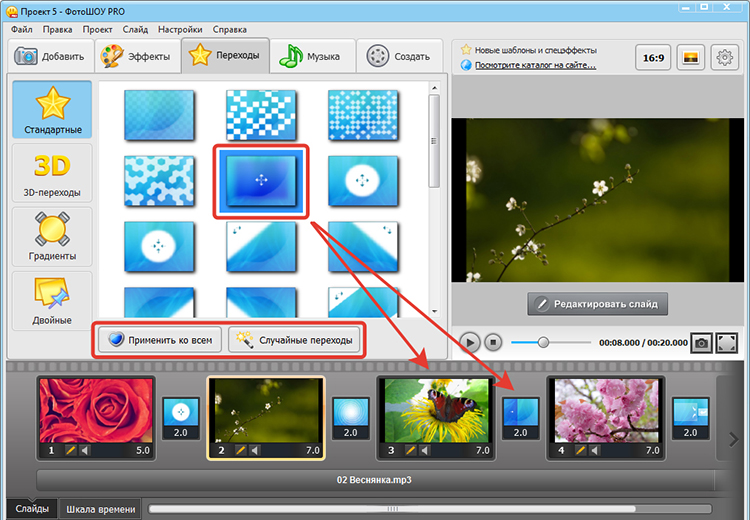 Выберите функцию «Добавить фото и видео», загрузите второй клип и подберите подходящее положение на основном фоне.
Выберите функцию «Добавить фото и видео», загрузите второй клип и подберите подходящее положение на основном фоне.
Расположение клипов зависит только от вашей фантазии
ВидеоШОУ не накладывает ограничений на количество встраиваемых объектов, поэтому вы можете добавить несколько слоев с видео. Их можно запускать одновременно или настроить отложенное воспроизведение.
Отредактируйте ролики
Во вкладке «Свойства» можно отредактировать добавленные видеоролики, например обрезать или убрать звук. Также кадр можно развернуть или изменить его размер, для этого захватите границы обводки, растягивая либо сжимая изображение.
Если после загрузки вы неожиданно для себя заметили, что один ролик оказался длиннее другого, измените это там же, во вкладке свойств. Короткий клип можно зациклить – это делается при помощи опции «Включить повтор». Чтобы укоротить слишком длинный видеоролик, нажмите «Обрезать видео» и маркерами укажите начало и концовку.
Чтобы укоротить слишком длинный видеоролик, нажмите «Обрезать видео» и маркерами укажите начало и концовку.
Измените длительность клипов всего за пару щелчков
Таким образом можно отредактировать любой из видеофайлов, как дополнительный, так и фоновый. Чтобы переключиться между роликами, кликайте по их названиям в списке слоев в колонке слева или выделите курсором в окне плеера.
Настройте анимацию
Теперь попробуем вставить одно видео в другое таким образом, чтобы второй клип появился в кадре не сразу, а через определенное время. Для этого выделите его в списке и во вкладке «Свойства» найдите строку «Воспроизведение». Откройте выпадающее меню и установите режим «Проиграть через…». В окошке рядом укажите момент времени (в секундах), в который слой с видео появится в кадре.
Вы можете настроить последовательное появление видео на основном фоне
Если вы добавили несколько слоев с видео, то советуем настроить их появление другим способом. Перейдите во вкладку «Анимация»
Перейдите во вкладку «Анимация»
Расставьте ключевые кадры и настройте положение клипа на экране
Аналогичным образом настройте анимацию каждого слоя, постепенно увеличивая расстояние между ключевыми кадрами.
Для каждого слоя с видео нужно установить свои ключевые кадры
Хотите разнообразить видео еще больше? Можно вставить одно видео поверх другого так, чтобы добавочный клип появлялся сбоку или снизу. Для этого выделите нужный слой и перетащите его в левый угол так, чтобы он полностью пропал из кадра. Спустя пару секунд добавьте новый ключевой кадр и верните элемент на прежнее место.
При желании вы можете настроить анимацию появления картинки сбоку
Играя с настройками, можно добиться разнообразных эффектов – рикошет, 3D-поворот и т. д. Оценим, что получилось:
д. Оценим, что получилось:
Видео с эффектом «картинка в картинке» смотрятся очень стильно
Как сделать всплывающие картинки на видео
Наложение изображений на видеофон часто используется в презентациях или обучающих роликах, когда нужно наглядно проиллюстрировать, о чем идет речь. Чтобы создать видео эффект картинка в картинке со статичным фото, добавьте файлы таким же образом, как в предыдущем способе. Подробнее об этом можно прочитать в статье о том, как вставить фото или картинку в видео.
Мы будем добиваться эффекта PIP (картинка-в-картинке), когда изображения плавно сменяют друг друга, поэтому можно прикрепить все снимки в одном месте. При желании обрежьте фотографии или примените к ним фильтры во вкладке «Свойства». Также можно наложить маску, чтобы создать эффект рваных краев или симуляцию кинокадра.
Для начала добавьте файлы в редактор
По умолчанию все картинки возникают одновременно сразу после старта видеоролика. Чтобы изменить очередность всплывающих фото, перейдите в раздел «Анимация» и установите для первой фотографии минимальный параметр прозрачности.
Чтобы изменить очередность всплывающих фото, перейдите в раздел «Анимация» и установите для первой фотографии минимальный параметр прозрачности.
Поставьте второй маркер на том отрезке времени, когда фото должно появиться в кадре. Добавьте ключевой кадр и укажите для него первоначальные значения. Чтобы настроить исчезновение, поставьте третий ключ и снова сделайте фото полностью прозрачным.
Расставьте ключевые кадры в нужных местах
Следующие изображения будут настраиваться по схожей схеме, но после первого ключевого кадра добавьте еще один «пустой» ключ. Это нужно, чтобы рисунки появлялись в правильной очередности, а не сразу. Затем разместите после него маркер с настройкой прозрачности 100%, и через нужный промежуток времени настройте исчезновение.Следите, чтобы картинки не наезжали друг на друга. Для этого ставьте ключевые кадры для появления нового элемента хотя бы через одно деление после исчезновение предыдущего.
Этот эффект часто используют блогеры
Как разместить видео на фоне картинки
Видео эффект картинка в картинке можно настроить также на статичном изображении. Таким образом делаются поздравительные открытки или слайды для видеопрезентации. Для этого вы можете использовать готовое фото либо создать фон прямо в программе. В первом случае просто перетащите рисунок на таймлайн. Если изображение оказалось меньше экрана и вокруг него образовались черные полосы, кликните по нему правой кнопкой мыши и выберите «Заполнить на весь экран».
ВидеоШОУ автоматически проставляет эффекты смены слайдов после каждого нового элемента. Если вам это не нужно, кликните по ячейке с анимацией и нажмите «Убрать переход».
Вы можете загрузить своё изображение или воспользоваться каталогом программы
Установите длительность показа фото таким образом, чтобы оно было такого же размера, как и видео, которое вы собираетесь на него наложить. Для этого нажмите на иконку в виде шестеренки и введите нужное значение в секундах.
Для этого нажмите на иконку в виде шестеренки и введите нужное значение в секундах.
Длительность показа картинки должна быть не меньше длины видео, которое вы добавите поверх
Если вы хотите выбрать подложку из галереи программы, сначала создайте слайд. Щелкните по таймлайну правой кнопкой мыши и воспользуйтесь командой «Вставить пустой кадр». После откройте редактор слайда и во вкладке «Фон» подберите картинку.
После добавьте слой с видео. Растяните его до нужного размера, захватив за границы. Вы можете дополнительно украсить клип, например, добавить рамку на видео или настроить креативную анимацию.
Чтобы выделить видео на фоне картинки, используйте рамку или маску
В результате этих действий мы добьемся эффекта воспроизведения видео в картинке. Таким образом можно создавать не только видеоролики, но и трендовые живые фотографии. Друзья точно оценят ваше творчество!
Все лайки точно будут ваши!
Как сохранить видеоролик
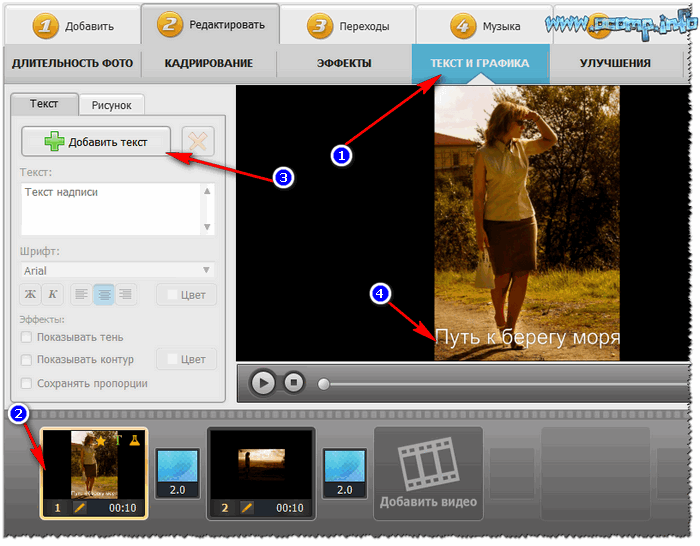 Для экспорта воспользуйтесь кнопкой «Создать» в правом верхнем углу.
Для экспорта воспользуйтесь кнопкой «Создать» в правом верхнем углу.Осталось выбрать нужный формат
Редактор предложит несколько вариантов конвертации:
- Создать видео для ПК и мобильных устройств. Поддерживает экспорт во все популярные форматы.
- Записать видео на DVD. Здесь можно создать диск с интерактивным меню и главами и сразу прожечь на носитель.
- Создать видео для публикации в интернете. Вы получите возможность экспортировать FLV-ролик или оптимизировать файл специально под требования YouTube, ВКонтакте и прочих популярных сайтов.
Процесс экспорта достаточно интуитивен, так как разбит на шаги с подсказками для новичков. Выберите цель сохранения, подберите нужный формат или модель смартфона и запустите конвертирование.
То, как долго будет длиться обработка, зависит от мощности вашего компьютера. Но в целом ВидеоШОУ показывает высокую скорость рендеринга даже на бюджетных ноутбуках.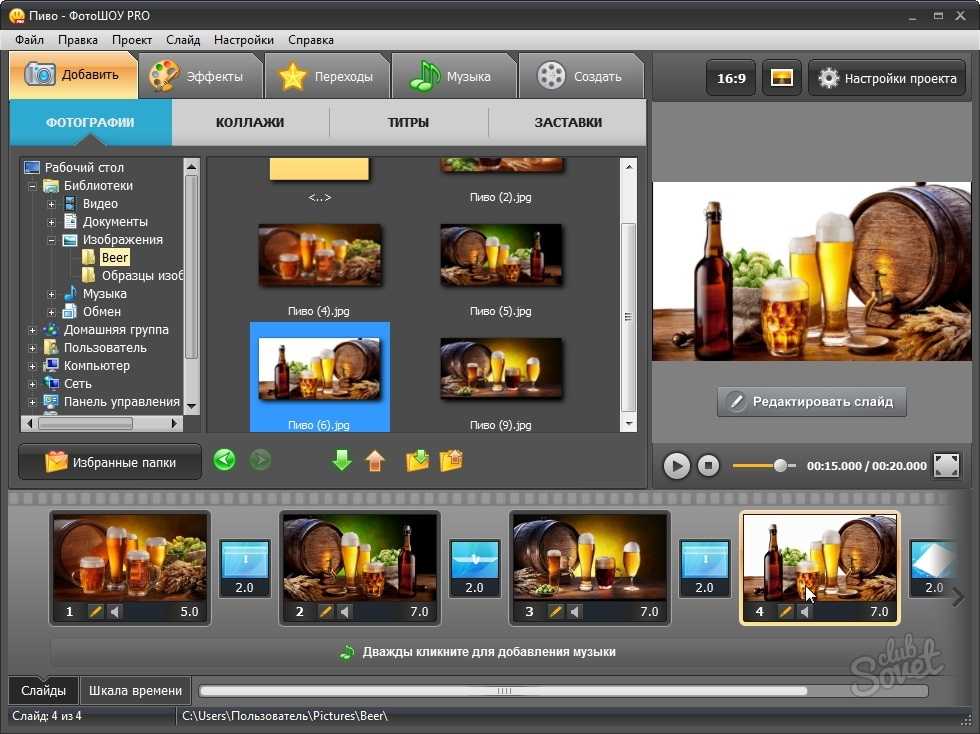 Ждать несколько часов точно не придется.
Ждать несколько часов точно не придется.
Подводя итог
Теперь вы знаете, как вставить картинку на фоне видео и создавать комбинированные видеоролики. Этот прием выгодно выделит ваше видео среди конкурентов и поможет донести информацию в наглядной и увлекательной форме. Скачайте бесплатный установщик ВидеоШОУ и с легкостью создавайте ролики с видеоэффектами и анимацией, которые привлекут новых подписчиков.
Введите Ваш e-mail, и мы отправим Вам программу
Format Factory — программа для конвертации всего [ОБЗОР]
Не поверю, если скажете мне, что никогда не возникала необходимость у Вас конвертировать что-либо в другой формат, а говоря простым, человеческим языком — переделать формат файла.
Действительно, человек такое существо, которому постоянно, что-то не так. То пуговички не те, то файл не в том формате скачался. И начинаются поиски конвертатора видео, аудио или графических файлов, а потом ещё ищем программу для разрезки или склейки этих мультимедийных файлов, повышения их качества и усиления громкости к примеру — не надоело держать целый зверинец программ на компьютере?
Содержание:
Бесплатная и простая конвертация аудио, видео, фото…
Ведь есть же одна бесплатная программа для конвертации Format Factory, которая может переделать всё во всё практически одним кликом.
Нет, конечно утюг в телевизор она не переделает — работает только с мультимедийными файлами, такими как видео, аудио и изображения, но зато работает по полной (из любого формата в любой переделывает файлы и параллельно делать может с ними очень много различных преобразований).
Думаю, что это одна из обязательных программ, которая должна жить в компьютере.
Давайте уже дам ссылку на этот конвертер (как всегда в двух ипостасях — обычной и портабельной) и научу, как ею пользоваться, пошагово и в картинках.
Итак, Format Factory — это очень простая, бесплатная и поддерживающая русский язык программа для того, чтоб переделать формат любого мультимедийного файла в другой формат, как уже говорил.
Скачать Format Factory
| Название программы (утилиты): | Format Factory |
| Производитель (автор): | Free Time® |
| Статус: | Бесплатно |
| Категория: | Конвертеры файлов |
| Размер инсталлятора (архива): | 90 Мб |
| Поддержка ОС: | Windows XP,7,8,10 |
| Язык интерфейса: | Английский, Русский + ещё 64 языка |
| Безопасность: | Вирусов нет |
| Похожие программы: | File Converter |
| Ссылка на инсталлятор/сайт: | Скачать/Перейти |
.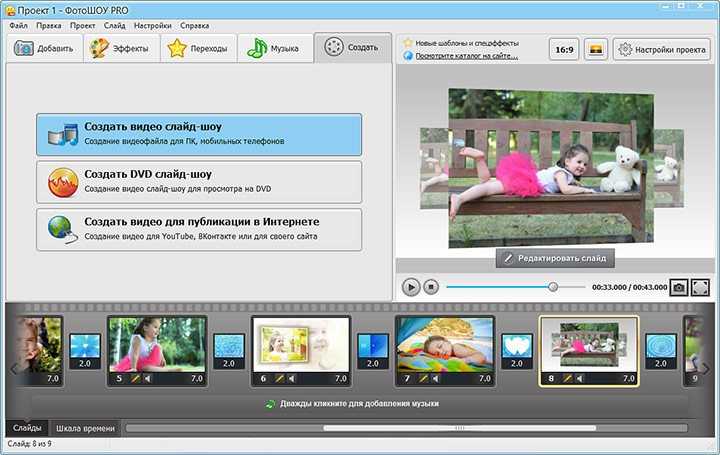 ..
..
…
Установка Format Factory
P.S. С течением времени производители программ меняют интерфейс своих творений, всячески улучшают их, добавляют новые функции и удаляют невостребованные… Они имеют право на это. В любом случае, логика, предназначение и дух у них всегда остаются прежние — отталкиваясь от этого обзора можно разобраться в любой ипостаси софта.
Обзор писался по уже старенькой версии программы (с немного другим интерфейсом), но легко разберетесь что к чему — вставлю параллельно несколько скриншотов с актуальной на 2020-й сумасшедший год ипостаси софта и увидите, что это так и есть.
…
…
Если с портабельной версией всё ясно — заходим в скачанную папку, находим ярлык (который можно и нужно отправить на рабочий стол) и методом тыка по нему запускаем программу, то установка обычной версии немного отличается…
Указываем место установки…
Собственно, устанавливаем…
И последний штрих…
Галки оставляем — пусть подгрузит нужные кодеки для своей работы.
Вот и радуемся завершению установки FormatFactory получив главное окно программы себе прямо в лицо…
Теперь выглядит оно так…
Как пользоваться Format Factory
Сперва, как и во многих других программах — надо назначить правильную папку для сохранения переделанных файлов. По умолчанию она такая…
Укажите свою, которая не на системном диске «с:» , а например, как у меня…
Это делается в окне настроек (кнопка «Настройки» в верхнем ряду)…
Или современный вариант…
Стрелками указал наиболее нужные к установке галки, как я думаю. Не забываем после изменений жать «Применить» .
Собственно, это и все настройки. Разочарованы? Хотели ещё 50 пунктов? Вряд ли.
Теперь давайте потренируемся на «хомячках» , ведь когда надо будет срочно переделать формат какого-либо файла времени на опыты не будет.
Допустим, надо переделать, переконвертировать (еле выговорил) музыкальный файл в мр3 формат из любого другого или уменьшить его, или разрезать\склеить…
Слева есть список, в котором выбираем «Аудио» — «Всё в mp3» . Кстати, чтобы просмотреть весь перечень возможных «Всё в…» — кликайте на треугольничек…
Кстати, чтобы просмотреть весь перечень возможных «Всё в…» — кликайте на треугольничек…
Так вот, с булькающим звуком открылось окно, где и выбираем свой подопытный музыкальный файл…
Если тыкнуть кнопку «Настроить» , то можно вспомнив о «любимых» соседях добавить будущему файлу громкости — 200% . Ещё можно частоту, битрейт (качество) и количество каналов выставить тут же…
А ещё можно подрезать файл…
Тут всё так просто, что аж противно.
Теперь, когда потыкали везде, где хотели — осталось кликнуть главную пимпочку…
Кстати, у производителей есть чувство юмора — кликните сбоку от надписи… Ага, она в воде плавает!!!
Наш файл переделался или переконвертировался — поздравляю.
Можно ещё правой кнопкой мыши кликнуть по строке…
А вот, что ждёт при выборе «Всё в мобильные» для переделки видео исключительно для мобилки…
При нажатии плюсика сбоку, выпадет перечень моделей Вашей марки телефона. Можно применить готовый профиль, а можно и подкорректировать самим параметры, на своё усмотрение.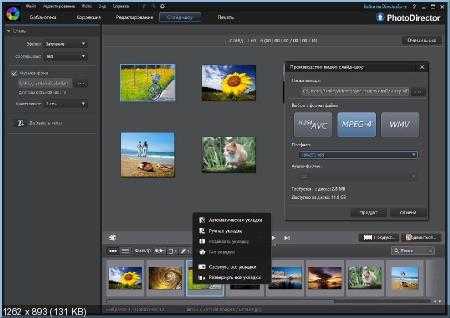
Естественно, что можно и из DVD формата переделать файл во что угодно…
Подобным же образом работаем с изменением изображений…
Как видите — можно кроме изменения размера и формата файла ещё добавить «водяной знак» на него, повернуть его или переименовать.
А в меню «Расширенный» есть возможность объединять файлы.
Если загрузили программу по самую макушку работой — можете не дожидаться окончания операции, а поставить галочку и идти спать спокойно…
Вот такая у нас сегодня была в гостях простая программа помогающая хорошим людям переделать формат любого мультимедийного файла.
Да здравствует всеядная, бесплатная и простая программа для конвертации Format Factory! До новых полезных компьютерных программ и интересных приложений для Андроид.
ПОЛЕЗНОЕ ВИДЕО
…
…
Уверенный пользователь трех домашних ПК с многолетним опытом, «компьютерщик» для всех родственников, соседей и знакомых, в течении 13-ти лет автор более тысячи обзоров интересных и полезных программ для компьютера на собственном софтовом блоге OptimaKomp. RU
RU
Я только обозреваю программы!
Любые претензии — к их производителям!
Все комментарии проходят модерацию
Как преобразовать живое фото в видео 5 способами — VideoProc
Как преобразовать живое фото в видео? Это проще, чем вы думаете. Живые фотографии ни в коем случае не являются новой функцией. Фактически, они существуют с тех пор, как Apple представила iPhone 6s. Для тех, кто не знает, что такое Live Photos, это изображения, созданные путем захвата короткой серии снимков и их сохранения в одной фотографии. Проблема в том, что ими нельзя поделиться, как видео на сайтах социальных сетей, а это означает, что у вас останется неуклюже выглядящее неподвижное изображение, если вы не предпримете дополнительный шаг, чтобы превратить его в видеофайл. Если вы ищете способ сохранить живое фото как видео, есть много способов сделать это. Чтобы упростить этот процесс, мы собрали 5 различных методов ниже, которые преобразуют живые фотографии вашего iPhone в видео!
Способ 1.
 Сохранение Live Photo в видео с помощью инструментов iOS
Сохранение Live Photo в видео с помощью инструментов iOSДля пользователей с iOS13 или более поздней версии вы, наконец, можете сохранять свои Live Photos как видео на устройстве iOS. Вы даже можете создать видео, объединив несколько живых фотографий, чтобы создать более длинное видео. Вот простой трехэтапный процесс, который поможет вам:
- Шаг первый — Запустите приложение «Фотографии» на своем устройстве и выберите живую фотографию, которую хотите преобразовать.
- Шаг второй — Нажмите кнопку «Поделиться» в левом нижнем углу экрана.
- Шаг третий — Коснитесь параметра «Сохранить как видео».
Ваше видео будет сохранено в альбоме «Видео» в альбоме «Фотопленка». Теперь вы можете найти его и поделиться им со своей аудиторией.
Способ 2. Превратите Live Photo в петлю или Bounce Video
Для пользователей Apple с iOS 11 или более поздней версии вы можете использовать функции Loop и Bounce, чтобы превратить Live Photo в забавное видео с некоторыми специальными эффектами, которые вы аудитория будет любить (или нет, действуйте осторожно). Прежде чем конвертировать свой первый прямой эфир, мы предлагаем вам поиграть с этими функциями, используя сначала обычные фотографии.
Прежде чем конвертировать свой первый прямой эфир, мы предлагаем вам поиграть с этими функциями, используя сначала обычные фотографии.
Шаги те же, но две функции очень разные. Опция Loop, как следует из названия, превращает вашу живую фотографию в повторяющуюся петлю — подумайте об Instagram Boomerang или GIF. Функция Bonce, с другой стороны, заставляет ваше изображение двигаться вперед и назад в качающемся движении, создавая иллюзию того, что оно подпрыгивает. Оба работают хорошо, но подумайте, какой эффект вы хотите создать, прежде чем начать. Вот как:
- Откройте приложение «Фотографии» на своем устройстве и выберите живое фото, которое хотите преобразовать.
- Откройте параметр «Эффекты», проведя пальцем вверх, и выберите «Цикл» или «Отскок».
- Коснитесь параметра «Сохранить как видео».
Если вы довольны своим видео, вы можете загрузить его на свою любимую социальную сеть.
Способ 3. Создайте собственный GIF-файл с помощью GIPHY
Другой способ сохранить живые фотографии в виде видео — превратить их в GIF-файлы. Редактор GIPHY, доступный в бесплатном приложении GIPHY, дает вам гораздо больше возможностей, чем перечисленные выше варианты. Вы можете не только добавлять текст к своим Live Photo, но и добавлять другие эффекты, чтобы сделать их популярными в социальных сетях. Для этой техники
Редактор GIPHY, доступный в бесплатном приложении GIPHY, дает вам гораздо больше возможностей, чем перечисленные выше варианты. Вы можете не только добавлять текст к своим Live Photo, но и добавлять другие эффекты, чтобы сделать их популярными в социальных сетях. Для этой техники
- Сначала откройте приложение GIPHY и коснитесь знака «плюс» на нижней панели инструментов.
- Затем разрешите приложению доступ к вашим фотографиям и камере.
- На следующем экране нажмите «Изображения» и выберите «Живое фото» из фотопленки.
- Когда Live Photo откроется в редакторе, начните редактировать свой GIF.
- После редактирования GIF нажмите кнопку «Далее».
Теперь вы можете экспортировать GIF и сохранять его в Фотопленку. Если вы хотите повторно использовать прямую трансляцию в виде GIF в своих историях Instagram или других видео, вы также можете загрузить ее в GIPHY, чтобы получить к ней доступ из других приложений.
Метод 4.
 Преобразование Live Photo в видео с помощью Lively
Преобразование Live Photo в видео с помощью LivelyLively — это полезное приложение, которое специально конвертирует Live Photo в GIF. Это приложение предназначено для преобразования живых фотографий в GIF-файлы или видео, которые затем позволят вам сохранить их и поделиться ими или загрузить их на сайтах социальных сетей. Это все, что делает приложение Lively. Процесс также довольно интуитивно понятен и занимает менее 10 минут. Загрузив приложение и предоставив ему доступ к своим фотографиям, выполните следующие действия:
- Начните с выбора Live Photo, которое вы хотите конвертировать.
- Затем нажмите GIF или Movie на панели инструментов в верхней части экрана.
- Наконец, нажмите кнопку «Экспорт» в нижней части экрана.
Это сохранит видео в вашей фотопленке. Если вы решили создать GIF, нажмите кнопку «Настройки», чтобы настроить GIF. Еще один аспект, на который следует обратить внимание, — водяной знак. Бесплатная версия приложения добавит водяной знак к сохраненной версии. Вы можете удалить водяной знак, купив приложение за 2,9 доллара США.9.
Вы можете удалить водяной знак, купив приложение за 2,9 доллара США.9.
Метод 5. Превратите живые фотографии в видео с помощью других сторонних приложений
Живое фото в видео. Мы упоминали в этом руководстве, но вот несколько почетных упоминаний. Большинство видеоредакторов только для iOS также поддерживают эту функцию. Все, что вам нужно сделать, это ввести «конвертировать живое фото в видео» в строке поиска App Store и выбрать один из множества доступных вариантов.
Видео — это увлекательный интерактивный способ поделиться своей жизнью со своей аудиторией и общаться с ней по-настоящему и по-настоящему — и для этого вам не нужны новейшие модели iPhone. Мы надеемся, что это руководство было полезным.
10 лучших приложений для редактирования фото и видео для социальных сетей
В мире социальных сетей изменение — это единственная определенная вещь, а это означает, что где-то уже разрабатывается следующее большое приложение. Если вы копнете немного глубже, вы найдете общий знаменатель роста Facebook, Twitter, Instagram, TikTok (и других): фотографии, видео и короткий, легко усваиваемый контент.
Любой список советов по видео- и фотосъемке в социальных сетях в первую очередь подчеркивает важность качества, а для создания качественного контента требуются отличные инструменты. Но как вы решаете, какие инструменты лучше всего подходят для вас?
Вот почему мы здесь, чтобы рассказать о некоторых из лучших приложений для редактирования фотографий и видео для социальных сетей.
Лучшие приложения для редактирования фотографий в социальных сетях
Pixlr
VSCO
Infltr
WordSwag
PicCollage
Лучшие приложения для редактирования видео для социальных сетей03 Adobe Premiere Rush
iMovie
LumaFusion
FilmoraGo
Splice
Лучшие приложения для редактирования фотографий в социальных сетях
В этом разделе мы попытаемся ответить на вопрос, какое приложение для редактирования фотографий является лучшим? Перечисленные здесь приложения не входят в рейтинг, но представляют собой одни из лучших доступных программ для редактирования фотографий.
Pixlr — очень популярное приложение для редактирования фотографий, доступное как для iOS, так и для Android, которое может значительно улучшить ваш контент в социальных сетях. Это бесплатное приложение имеет множество отличных опций редактирования и улучшения фотографий в социальных сетях, которые помогут вашим публикациям выделиться.
Используя как базовые, так и пользовательские размеры фотографий для социальных сетей, вы можете использовать его для создания коллажей, применения фотоэффектов и фильтров, а также для улучшения качества ваших фотографий с помощью замечательных функций, таких как всплеск цвета, двойная экспозиция или фокусное размытие.
Основные функции Pixlr
Мгновенная настройка цвета фотографий с помощью автоматического исправления
Обрезка, изменение размера и границ фотографий за несколько простых шагов и улучшить цвет фотографий
Выберите из множества пакетов эффектов, которые вы можете добавить к своим фотографиям в социальных сетях
Используйте функцию стилизации для создания эскизов или добавления фотоэффектов
Добавляйте тени, охлаждайте или усиливайте фототон
Создавайте удивительные коллажи с множеством вариантов стиля, пропорций и фона
Функция двойной экспозиции позволяет легко применять эффекты с настраиваемыми слоями и прозрачностью
Легко научитесь редактировать фотографии, чтобы убрать эффект красных глаз или отбелить зубы
Функция добавления текста включает множество вариантов шрифта
Эффект размытия фокуса
Варианты Pixlr и цены
Pixlr можно загрузить на устройства iOS и Android. Это бесплатно и очень удобно. Pixlr X и Pixlr E, две версии онлайн-редактора фотографий, доступны для настольных компьютеров и предоставляют множество дополнительных функций и опций.
Это бесплатно и очень удобно. Pixlr X и Pixlr E, две версии онлайн-редактора фотографий, доступны для настольных компьютеров и предоставляют множество дополнительных функций и опций.
VSCO — это приложение для редактирования фотографий и видео, а также платформа для обмена фотографиями. Это очень простой инструмент, который вы можете использовать для повышения качества ваших сообщений в социальных сетях.
Он удобен в использовании, имеет простой и понятный дизайн и меню. Когда вы становитесь участником VSCO, вы также получаете доступ к сообществу, похожему на Instagram. Там вы можете просматривать фотографии и видео в ленте новостей, а также общаться с друзьями или участвовать в еженедельных фотоконкурсах.
Основные функции VSCO
VSCO имеет 10 бесплатных, быстрых и простых предустановок для редактирования фотографий
Для более продвинутого редактирования вы можете использовать параметры ручной настройки и добавить свой стиль
Приложение позволяет легко импортировать и редактировать фотографии в формате RAW
Вы можете изменить перспективу фотографии с помощью кадрирования и наклона, а также настроить экспозицию, четкость и насыщенность
Вы можете изменить контраст и насыщенность или использовать зернистость
Улучшитель фотографий позволяет изменять интенсивность фотофильтра
Чтобы легко воссоздать ваши любимые изменения, вы можете сохранить их в рецептах
Функции камеры позволяют настраивать фокус и экспозицию, выбирать режимы вспышки и цвет интерфейса
Встроенную камеру можно настроить вручную для регулировки выдержки, ISO и баланса белого
Вы можно использовать те же пресеты и инструменты редактирования VSCO для ваших видео
Вы также можете создавать GIF-файлы с помощью VSCO
Функция монтажа VSCO позволяет создавать видеоколлажи, комбинируя видео, фотографии и фигуры; параметры включают настройку непрозрачности слоев и двойную экспозицию.

Варианты VSCO и цены
VSCO доступен для устройств iOS и Android. Чтобы использовать его, вам нужно будет создать учетную запись — приложение предлагает 7-дневную бесплатную пробную версию.
После пробного периода годовая абонентская плата составляет 19,99 долларов США. Он поставляется с полным доступом к более чем 200 предустановкам и расширенным инструментам редактирования фотографий, таким как HSL и разделенный тон.
InfltrЕсли вы ищете простой способ сделать свои социальные сети популярными, познакомьтесь с Infltr. Он редактирует фотографии с помощью фотофильтров и предлагает больше всего вариантов фильтров из всех приложений для редактирования фотографий.
Он имеет более семи миллионов возможных комбинаций фильтров и рекламирует себя как самый простой инструмент редактирования в этой области.
Основные функции ИнфИтр
Вы можете мгновенно изменить фильтр, коснувшись экрана и выбрав один из семи миллионов вариантов
Когда вы проводите пальцем по экрану, комбинация действующих фотофильтров меняется
Возможности редактирования включают регулировку насыщенности, яркости, контрастности, оттенка, температуры, а также интенсивности фильтра
Вы можете выбрать фильтр до или после съемки
Вы можете добавлять фильтры к панорамным снимкам HD
Вы также можете создавать и редактировать видео, GIF-файлы и живые фотографии выбирайте и добавляйте свои любимые фильтры в библиотеку фильтров
Опции и цены InfItr
Infltr доступен только для устройств iOS. Бесплатная версия предлагает ограниченные возможности. Годовая подписка стоит 19 долларов.0,99, а также есть ежемесячная подписка за 3,99 доллара.
Бесплатная версия предлагает ограниченные возможности. Годовая подписка стоит 19 долларов.0,99, а также есть ежемесячная подписка за 3,99 доллара.
WordSwag может мгновенно превратить ваши сообщения в социальных сетях из унылых в потрясающие. Это поможет вам создавать стильные посты с дизайнерским подходом.
Приложение позволяет создавать и добавлять к фотографиям качественную графику и подписи, а также создавать листовки.
Основные функции WordSwag
Разработанные вручную стили графических шрифтов
Включает 1,3 миллиона бесплатных фонов с Pixabay и 22 фильтра изображений
Комбинации шрифтов и макетов постоянно обновляются и меняются каждый раз, когда вы используете приложение. Вы можете выбрать рамки и макеты, а также текстовые эффекты, такие как золотая фольга, акварель или печать
Профессиональная функция позволяет создавать графику с высоким разрешением для печати и добавлять логотип вашего бренда
Простые варианты обмена для таких платформ, как Instagram, Twitter, Facebook и Pinterest
Варианты WordSwag и цены
WordSwag доступен бесплатно на устройствах iOS и Android. Ежемесячная премиальная подписка имеет 7-дневную бесплатную пробную версию и включает в себя дополнительные функции, такие как более 80 стилей дизайнерских шрифтов, золотые цвета шрифта, несколько текстовых слоев, пользовательские цвета, возможность добавления логотипа, экспорт с высоким разрешением для печати и удаление. водяного знака за $4,99.
Ежемесячная премиальная подписка имеет 7-дневную бесплатную пробную версию и включает в себя дополнительные функции, такие как более 80 стилей дизайнерских шрифтов, золотые цвета шрифта, несколько текстовых слоев, пользовательские цвета, возможность добавления логотипа, экспорт с высоким разрешением для печати и удаление. водяного знака за $4,99.
PicCollage — это приложение для создания коллажей, которое можно использовать для создания, рисования и оформления фотоколлажей, которые вы публикуете в своих учетных записях в социальных сетях.
Он предлагает несколько вариантов фотосеток и фонов, а также множество забавных наклеек для индивидуальности. Простой инструмент, который отвечает на вопрос, как редактировать фотографии в Instagram.
Основные функции PicCollage
Выберите сетку, подходящую для вашего контента в социальных сетях, и мгновенно загружайте фотографии из галереи
Добавляйте эксклюзивные красочные наклейки и забавные фоны, созданные сотрудничающими художниками и иллюстраторами
Создавайте праздничные открытки с помощью быстрых шаблонов
Используйте режим фристайл, чтобы создать свой тип коллажа
900 редактируйте фотографии Instagram или Facebook с помощью функции вырезанияИспользуйте функцию doodle для рисования и написания сообщений на коллаже
Легко делитесь своим коллажем в своих учетных записях в социальных сетях
Легко отправляйте свои фотографии на печать
Варианты PicCollage и цены
Приложения для iOS и Android бесплатны.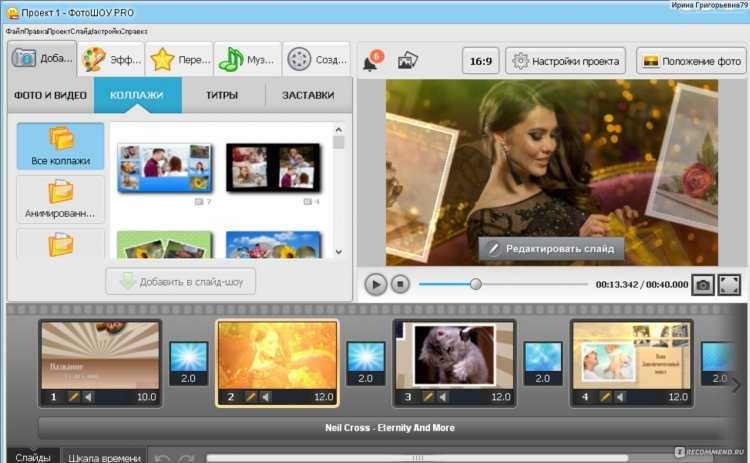 Подписка PicCollage Premium предлагает доступ к расширенным функциям и параметрам удаления водяных знаков. Годовой план подписки стоит 35,99 долларов, а месячная версия — 4,99 долларов.
Подписка PicCollage Premium предлагает доступ к расширенным функциям и параметрам удаления водяных знаков. Годовой план подписки стоит 35,99 долларов, а месячная версия — 4,99 долларов.
Лучшие приложения для редактирования видео в социальных сетях
Следуя нашему разделу о фотографиях, здесь мы попытаемся ответить на вопрос, какое приложение для редактирования видео является лучшим.
Использование этих приложений бесконечно; вы можете редактировать видео для семейного просмотра или оживить свой вебинар, но одно из основных применений — это, конечно же, простое редактирование видео для социальных сетей. Доступно множество вариантов, поэтому этот список — это всего лишь наш взгляд на лучшие приложения для редактирования видео.
Adobe Premiere Rush Созданное как более простая альтернатива Adobe Premiere Pro, приложение Premiere Rush позволяет легко и без каких-либо сложных головных болей создавать и редактировать высококачественный контент для ваших платформ социальных сетей.
Основные функции Adobe Premiere Rush
Вы можете использовать встроенную функцию камеры, чтобы снимать прямо из приложения и мгновенно приступать к редактированию параметры редактирования графики включают улучшение цвета и настройку шрифтов или размера
Легко добавляйте звуковые дорожки к видео, выбирая из более чем 30 бесплатных вариантов
Добавление эффектов, таких как картинка в картинке или разделенный вид с несколькими видеодорожками
Простые параметры обмена, позволяющие изменять размер видео или изменять его с альбомного на книжный или квадратный
Вы можете добавлять эскизы, планировать публикации и публиковать сразу на нескольких платформах прямо из приложения
Идеально подходит для видео для Instagram и Facebook благодаря соотношению сторон 4:5
Премиум-функции включают балансировку звука и автоматическое приглушение, доступ к библиотеке премиум-контента и возможность экспорта видео в качестве видео 4K
Варианты Adobe Premiere Rush и цены
Adobe Premiere Rush доступен для устройств iOS и Android.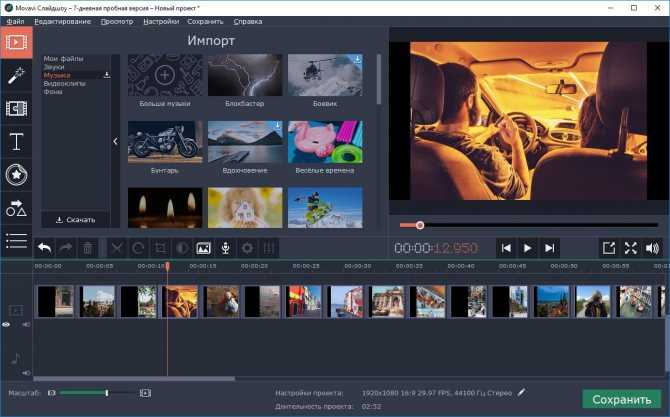 Загрузка бесплатна, и есть несколько вариантов подписки:
Загрузка бесплатна, и есть несколько вариантов подписки:
Подписка 9,99 долл. США
Годовая премиальная подписка 34,99 долл. США
Месячная премиальная подписка 4,99 долл. США
Телефон 4-Only.99
Месячная подписка Premium 4,99 долл. США
Годовая подписка Premium $29,99
iMovie — это бесплатное приложение для редактирования видео для iOS, которое предустановлено на устройствах Apple. Он идеально подходит для простого редактирования видео и очень удобен для пользователя.
Он может вывести ваш контент в социальных сетях на новый уровень и помочь вашему бренду выделиться на таких платформах, как Instagram. Вы также можете использовать его, чтобы добавить голос за кадром или музыку к своим видео и загрузить их в iCloud.
Основные функции iMovie
Анимированные зоны перетаскивания упрощают выбор видео и фотографий
Вы можете записывать прямо в приложении
Включает 14 шаблонов трейлеров к фильмам
8 уникальные темы фильмов с соответствующими названиями, переходами и музыкой
13 Видеофильтры, разработанные Apple
Параметры замедленного и ускоренного воспроизведения
Простой доступ для добавления эффектов «картинка в картинке», зеленого экрана или разделения экрана
Добавьте звуковую дорожку к фильму с помощью встроенной функции, которая автоматически подстраивается под продолжительность фильма
Добавление звуковых эффектов или комментария
Простой перенос на другие iPhone, iPad и iPod touch с помощью AirDrop или iCloud Drive
Варианты iMovie и цены
iMovie доступен бесплатно на устройствах iOS и предустановлен на Apple айфон и айпад.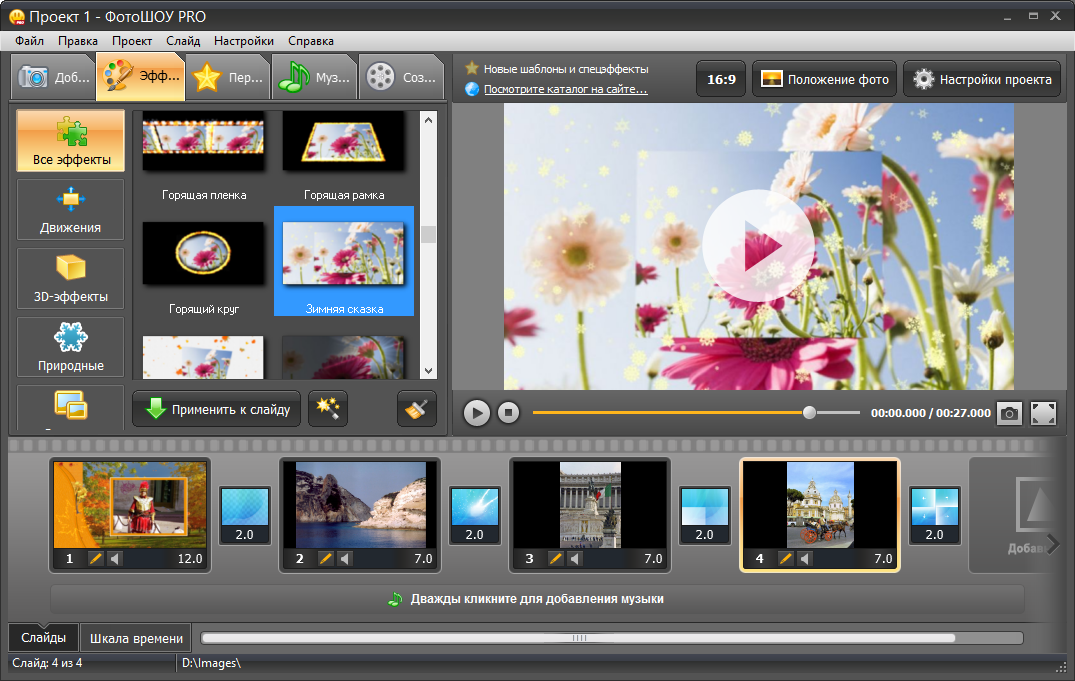
LumaFusion — это более профессиональное приложение для редактирования видео со множеством бесплатных функций, а также дополнительными, более совершенными покупками в приложении и простым в использовании интуитивно понятным дизайном. Вы можете использовать его, чтобы улучшить качество своих видео в социальных сетях и привлечь внимание в Интернете.
Основные функции LumaFusion
Настраиваемые соотношения сторон
Опции для редактирования видеозаписей iPhone и iPad
Частота кадров от 18 до 240 кадров в секунду
Простые варианты импорта медиафайлов непосредственно из Фото, GNARBOX, WD Wireless, Frame.io или облачных хранилищ, флэш-накопителей SanDisk iXpand и сетевых дисков SMB
Бесплатная музыка, лупы, звуковые эффекты, видео и фоны
До 6 видео/аудиодорожек для добавления фото, видео, аудио, заголовков и графики
6 дополнительных аудиодорожек для добавления комментария, музыки и звуковых эффектов
Расширенные функции включают вставку или перезапись клипа, а также связывание или отсоединение клипа.
 и цвет
и цветИнструменты цветокоррекции
Неограниченное количество ключевых кадров для анимации любого эффекта или цвета
Используйте параметры замедленного/ускоренного движения, вперед и назад
Добавление слоев для заголовков с текстом, фигурами и изображениями
Настраиваемые шрифты, цвета, границы и тени
Вы также можете импортировать пользовательские шрифты
Варианты LumaFusion и цены
LumaFusion доступен для устройств iOS за 29,99 долларов США. Покупки в приложении включают Storyblocks за 9,99 долларов США в месяц и 69,99 долларов США в год, а также экспорт FCPXML за 19 долларов США.0,99.
FilmoraGo FilmoraGo предлагает простой и интуитивно понятный способ редактирования видео в социальных сетях. Он очень популярен среди пользователей Android и имеет более 50 миллионов установок. Используйте его для редактирования и улучшения вашего контента в социальных сетях, и вы обязательно выделитесь.
FilmoraGo Основные функции
Предлагает опции копирования, вставки, поворота и настройки последовательности
Вы также можете переупорядочивать, уменьшать и разделять видео или регулировать скорость видео
Для звука можно отрегулировать громкость или отключить звук
Широкий выбор музыкальных дорожек и звуковых эффектов, которые можно добавить к видео
Добавление текста, заметок, фильтров или наклеек к вашим видео в социальных сетях
Опции редактирования включают настройку яркости, четкости, контрастности и насыщенности
Вы можете создать персональный видеофильтр
Варианты FilmoraGo и цены
Видеоприложение FilmoraGo для социальных сетей бесплатно для устройств Android и Apple. Версия Pro стоит 4,99 доллара в месяц или 29,99 доллара в год.
Splice Splice — отличное интуитивно понятное приложение для редактирования видео с простым в использовании меню, созданным GoPro. Вы можете использовать его на iPhone и iPad для создания и редактирования видео и придания им высококачественной профессиональной полировки. Это здорово, если вы делитесь авантюрным, смелым контентом в своих учетных записях в социальных сетях и нуждаетесь в приложении для редактирования, которое сделает ваши видео GoPro популярными.
Вы можете использовать его на iPhone и iPad для создания и редактирования видео и придания им высококачественной профессиональной полировки. Это здорово, если вы делитесь авантюрным, смелым контентом в своих учетных записях в социальных сетях и нуждаетесь в приложении для редактирования, которое сделает ваши видео GoPro популярными.
Основные функции сращивания
Инструменты редактирования включают параметры обрезки, обрезки и кадрирования
Простое добавление фильтров и фонов
Изменение цвета и ориентации или добавление наложения текста 090 3 900 регулировка скорости воспроизведения и замедленная съемка
Варианты настройки стиля перехода и скорости перехода
Создавайте саундтреки с широким выбором бесплатной музыки и звуковых эффектов
Добавляйте песни из собственной коллекции iTunes или озвучивайте их
Легко делитесь отредактированными видео в социальных сетях (YouTube, Instagram, Facebook)
Варианты и цены сплайсинга
Сращивание доступно для устройств iOS.


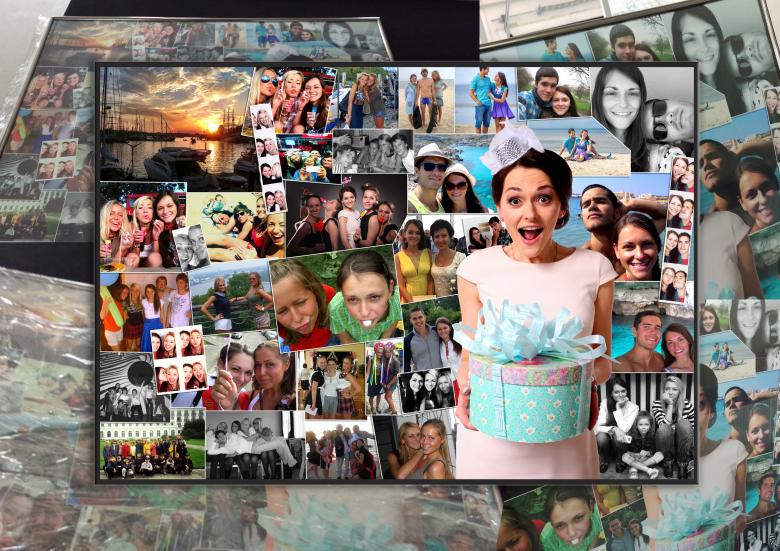
 и цвет
и цвет